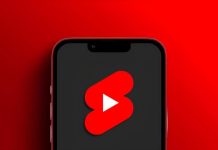Mai come in questo periodo è indispensabile tenere il proprio computer al sicuro dai malware. Non si sa con esattezza quale sia la causa, potrebbe essere la guerra scatenatesi tra Russia e Ucraina, fatto sta che negli ultimi mesi si stanno intensificando gli attacchi da parte di malware che vengono distribuiti con ogni mezzo possibile. L’antivirus integrato in Windows è già una prima linea di difesa piuttosto efficace, ma potrebbe non essere sufficiente, per cui meglio prendere una ulteriore precauzione.
Nel nostro caso, la protezione aggiuntiva è rappresentata da VT4Browser, una estensione per browser (funziona con Chrome, Edge e Firefox) realizzata direttamente da Google che permette di controllare i file scaricati e i link presenti nelle pagine Web utilizzando il servizio di Virus Total, che effettua una scansione sfruttando 57 diversi motori antivirus, compresi Malwarebytes, McAfee, Symantec, Avast e BitDefender, solo per citarne alcuni tra i più noti e utilizzati. Ecco come si attiva:
- Colleghiamoci allo store – VT4Browser, l’estensione di Virus Total, è scaricabile dallo store del browser. Per Firefox basta fare clic qui, mentre per Google Chrome e Microsoft Edge fare clic qui. In quest’ultimo caso, dovremo cliccare su Consenti le estensioni di altri archivi e Consenti per autorizzarne l’utilizzo.
- Scarichiamo l’estensione – Inseriamo VT4Browser nella casella di ricerca e premiamo il tasto Invio; il risultato verrà mostrato al centro. Clicchiamo su di esso e nella schermata successiva sul pulsante Aggiungi, poi su Aggiungi estensione quando mostrato, così da installare l’estensione sul browser.
- Controlliamo i risultati – Quando si scarica un file, VT4Browser lo invia ai server di Virus Total mostrando una finestra informativa in alto a destra affinché venga effettuata una scansione antivirus. Al termine viene mostrato un link, cliccando sul quale otterremo i risultati. Se il file è “pulito” troveremo solo spunte verdi e la scritta Undetected.
- Un occhio alla community – Se il file dovesse contenere dei virus, ne sarà mostrato il nome evidenziandolo in rosso. Se le segnalazioni sono solo un paio, controlliamo il Community Score, in alto a sinistra: se è spostato verso destra la community di VirusTotal segnala il file in questione come sicuro, altrimenti probabilmente il file è davvero infetto.
- Scansioni private – Di default VT4Browser controlla tutti i download tranne i documenti. Possiamo intervenire sulle impostazioni cliccando sull’icona dell’estensione e selezionando la voce Show ‘Send to Virus Total’ prompt when downloading files. Questo farà si che per ogni download venga chiesto se effettuare o meno il controllo.
- Controlliamo i link – VT4Browser non si limita a effettuare un approfondito controllo sui file scaricati, ma può anche effettuare una scansione su una pagina Web prima ancora di caricarla. Per effettuarla basta portarsi con il cursore del mouse su un link, cliccare con il tasto destro e cliccare su VT4Browsers e Scan Selected Link.